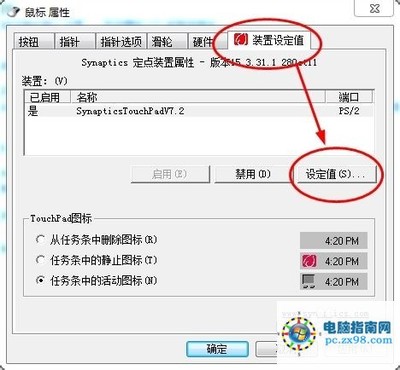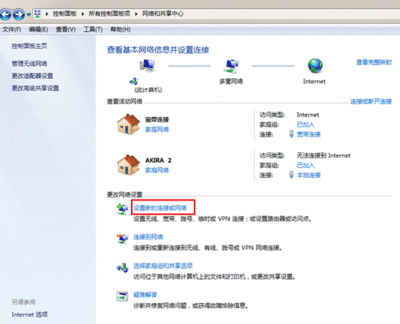第一步:打开无线开关,FN+F8切换,确认蓝牙功能开启
第二步:打开“开始”-“所有程序”-“TOSHIBA-BLUETOOTH-BLUETOOTH设置”;或右击任务栏蓝牙图标-添加新连接。如下图:
第三步:耳机置于配对状态,长按多功能键超过5秒,直到LED红蓝灯交替闪烁。
第四步:选择常规模式,点击下一步。向导开始搜索设备,并显示搜索到蓝牙设备(如:GT F11),选中“GTF11”点击下一步,向导搜索远端设备服务,开始连接BLUETOOTH设备。如下图:
第五步:选择头戴式耳机,点击下一步。如下图:
第六步:在稍后出现的窗口中输入pin码,如“0000”具体pin码请查阅蓝牙耳机说明书。 如下图:
第七步:听到耳机里有一个提示音,短按多功能键。如下图:
第八步:向导显示程序安装状态,设置连接名称和图标,点击下一步。如下图:
第九步:完成添加新连接窗口弹出,单击完成,新连接建立图标。如下图:
第十步:在出现的窗口中双击“GF11”图标,或右键点击“GF11”图标选择“连接”。耳机里听到提示音后,短按多功能键,即可实现蓝牙耳机与蓝牙适配器的连接,耳机图标显示握手图案。连接ok后任务蓝牙图标会变成绿色。另外,还可以通过详细信息进行设置。如图:
第十一步:如蓝牙耳机无声或无法录音,请打开控制面板-声音-播放和录制将蓝牙设备设置为默认设备。如下图:
说明:由于各种品牌机耳机的功能有较多差异,在与蓝牙耳机进行配对时,以上使用说明难免会存在不完整之处,请具体参考《蓝牙耳机使用手册》。
 爱华网
爱华网